روش ساخت یک یا چند جیمیل با گوشی (آموزش تصویری)

برخلاف اینکه از یک اکانت جیمیل می توان در هر آیفون یا آیپدی استفاده کرد، بدون داشتن جیمیل آی دی، استفاده کاملاً حرفه ای و کاربردی از موبایلی که با سیستم عامل اندروید کار می کند تقریباً غیرممکن است. درصورتیکه تلفن همراه جدید اندروید یا آی او اس خریداری کرده اید و اکانت کاربری جیمیل ندارید، بهتر است این آموزش ساخت جیمیل را دنبال کنید. ما اینجا با نحوه ساخت اکانت جیمیل در دستگاه های تلفن همراه اندروید و آی او اس بطور رایگان را در اختیارتان می گذاریم.
قطعا جیمیل بهترین سرویس ایمیل موجود است. برای ارتباط با مردم، چه برای اهداف شخصی و چه اهداف تجاری و شغلی می توانید در تلفن همراه یا رایانه خودتان اکانت جیمیل باز کنید. چند ویژگی جیمیل موجب برجستگی و تمایز آن در این دنیای رقابتی شده است. بعضی از بهترین ویژگی های جیمیل عبارتند از: مقابله با اسپم و هرزنامه، احراز هویت دو مرحله ای، سازگاری برنامه، رابط کاربری مناسب و غیره. اگر هنوز اکانت جیمیل ندارید الان بهترین زمان انتخاب این سرویس به جای سایر سرویس های ایمیل مثل Outlook یا غیره است.
از آنجایی که اندروید بخشی از گوگل محسوب می شود، تلفن همراه اندرویدی شما برای داشتن کارکرد کاملاً موثر به جیمیل آی دی نیاز دارد و بدون داشتن اکانت جیمیل ورود به گوگل پلی استور برای نصب برنامه ها، استفاده از قابلیت یادداشت برداری و همینطور ارسال و ذخیره آنها، استفاده از قابلیت های مخاطبان، تقویمها و غیره امکان پذیر نیست. البته جایگزین های مناسبی برای این برنامه ها وجود دارد؛ اما کار با همین برنامه ها برای کاربر عادی تلفن همراه آسان تر است. از طرف دیگر، اگر تلفنی با سیستم آی او اس دارید و به جای سایر سرویس های ایمیل قصد دارید جیمیل را انتخاب کنید می توانید این آموزش را دنبال کنید. زمانی که می خواهید اکانت جیمیل در تلفن همراهتان بسازید ولی به رایانه دسترسی ندارید این راهنمای گام به گام به شما کمک می کند.
لازم به گفتن نیست که استفاده از جیمیل بسیار آسان و رایگان است. در گوگل درایو می توان فضای ذخیره سازی بیشتری را خریداری کرد اما این کار برای همه الزامی نیست. بعلاوه این مراحل برای سیستم عامل وب محور اندروید و آی او اس کاملاً یکسان است. بنابراین اگر با فرآیند ساخت جیمیل آی دی جدید در رایانه آشنایی دارید می توانید همان مراحل را در تلفن همراه خودتان پیاده کنید.
برای اطلاع بیشتر شما، ما اسکرین شات های این مراحل از تلفن همراه آی او اس را در اینجا ضمیمه کرده ایم. می توانید دقیقا همین مراحل را در تلفن اندروید خودتان هم اجرا کنید.
نحوه ساخت اکانت جدید جیمیل در اندروید و آیفون
برای ساخت اکانت جدید جیمیل در تلفن همراه اندروید و آی او اس مراحل زیر را دنبال کنید:
- مرورگرتان را باز کرده و به سایت mail.google.com بروید.
- روی Create account کلیک کنید.
- فرم را با اطلاعات لازم پر کنید.
- اکانت جدید جیمیل ایجاد شد.
توضیح کامل با تصاویر
برای ساخت اکانت جیمیل ابتدا باید مرورگرتان را در گوشی موبایلتان باز و اطمینان حاصل کنید که وارد (sign in) اکانت جیمیل فعلی خودتان نشده اید. در این صورت حتماً در ابتدا از این اکانت خارج شوید (sign out کنید) و سپس این مراحل را اجرا کنید. جهت اطمینان بیشتر می توانید اکانت جیمیل خودتان را باز کنید. اگر Inbox شما باز شد. بایستی از این اکانت با sign out خارج شوید و سپس به وب سایت mail.google.com بروید.
در این سایت گزینه « Create account» را مشاهده خواهید کرد. با این گزینه می توانید برای خودتان اکانت جدید بسازید. بعد از کلیک روی این گزینه، از شما پرسیده می شود که آیا این اکانت را برای خودتان ( yourself) یا برای کسب وکارتان (your business ) ایجاد می کنید. درصورت انتخاب گزینه business باید یک دامنه (domain) دریافت کنید. البته برای داشتن جیمیل آی دی باید اولین گزینه با نام« For myself» را انتخاب کنید.
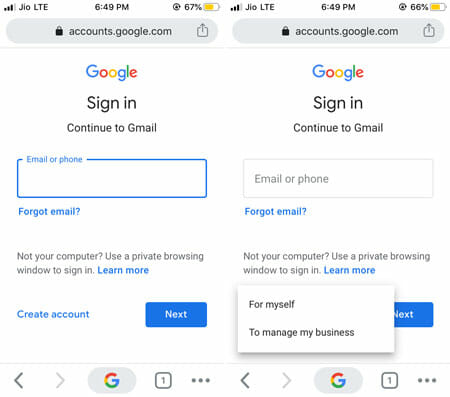
بعد صفحه ای به شما نشان داده می شود که در آن باید اطلاعات لازم مثل نام، نام کاربری، رمز عبور و غیره را وارد کنید.
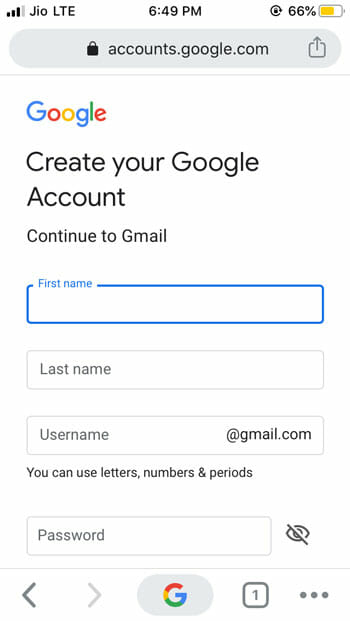
بعد از وارد کردن این اطلاعات، از شما خواسته می شود که روش بازیابی رمزتان را تعیین نمایید. مثلا می توانید از شماره تلفن یا شناسه ایمیل دیگری استفاده کنید. به این ترتیب اگر رمز ورود جیمیلتان یا موارد مشابه آن را فراموش کردید از این مورد برای بازیابی رمز شما استفاده خواهد شد.
نکات امنیتی جیمیل
همیشه موقع ساخت جیمیل از گزینه احراز هویت دو مرحله ای استفاده کنید. این کار باعث می شود یک لایه امنیتی اضافی به اکانت جیمیلتان اضافه کنید تا دیگران نتوانند با حدس زدن رمز عبورتان از حساب شما استفاده کنند. در ضمن یادتان باشد که از رمز عبور قدرتمندی استفاده کنید. از مواردی مثل نام، تاریخ تولد ، نام حیوان خانگی، نام مدرسه، موقعیت مکانی و غیره برای ساخت رمز جیمیل استفاده نکنید. افزایش ۱۰۰ درصدی امنیت جیمیل +نکات مهم
روش اضافه کردن چند جیمیل
امروزه داشتن بیشتر از یک اکانت جیمیل اتفاقی رایجی محسوب می شود. دلیل اصلی این امر هم این است که مردم ترجیح می دهند زندگی حرفه ای و شخصی خودشان را از هم جدا کرده و بین آنها تعادل برقرار کنند؛ به عنوان مثال، اگر کارآفرین هستید، احتمالاً می خواهید فقط اکانتی برای نامه های دریافتی و برگشتی مربوط به کار ارباب رجوع داشته باشید و از سوی دیگر از ایمیل شخصی خودتان مثلا برای دریافت اعلان پرداخت آنلاین معامله ای که انجام دادهاید و کارهای شخصی دیگر استفاده کنید.
۱- مراحل ساخت اکانت جیمیل برای سیستم عامل اندروید
اگر در حال حاضر از گوشی هوشمند اندروید استفاده می کنید اینجا نحوه راه اندازی و مدیریت آسان اکانت های متعدد جیمیل در دستگاه گوشی اندروید را در اختیارتان می گذاریم.
مرحله ۱: به صفحه اصلی گوشی اندرویدی خودتان بروید و روی گزینه « Settings » و سپس گزینه «Accounts» کلیک کنید.
![ایمیل [webp-to-jpg output image]](https://jalebamooz.com/wp-content/uploads/2020/11/webp-to-jpg-output-image-1.jpeg)
مرحله ۲: در این قسمت لیستی از اکانت هایی که قبلاً وارد آنها شده اید مثل اکانت های فیسبوک، توییتر، اینستاگرام و غیره را مشاهده می کنید. به پایین صفحه بروید و روی گزینه « Add Account» کلیک کنید تا به مرحله بعدی بروید.
مرحله ۳: از میان لیست برنامه هایی که در صفحه نشان داده می شود « Google» را انتخاب کنید.
مرحله ۴: برای ادامه کار، از شما خواسته می شود تا پین امنیتی، گذرواژه یا اثر انگشتتان (بسته به تنظیمات امنیتی تلفنتان) را وارد کنید.
![ایمیل [webp-to-jpg output image]](https://jalebamooz.com/wp-content/uploads/2020/11/webp-to-jpg-output-image-2.jpeg)
مرحله ۵: پنجره بعدی شما را به صفحه ورود اولیه جیمیل هدایت می کند. در این قسمت فقط اطلاعات لازم را وارد کرده و روی گزینه« Next »کلیک کنید.
مرحله ۶: حالا پنجره مربوط به شرایط و ضوابط در صفحه شما باز می شود. برای ادامه کار روی گزینه «Accept» کلیک کنید.
مرحله ۷: داده های اکانت جیمیل شما با سیستم عامل اندروید بطور خودکار ر همگام سازی می شود.
مرحله ۸: حالا با بازگشت به گزینه «Account» در settings می توانید هر اکانتی را که می خواهید انتحاب کنید. Google را باز کرده و اکانت جیمیل مورد نظرتان را انتخاب کنید.
![ایمیل [webp-to-jpg output image]](https://jalebamooz.com/wp-content/uploads/2020/11/webp-to-jpg-output-image-3.jpeg)
۲- مراحل ساخت اکانت جیمیل برای ایفون
![ایمیل [webp-to-jpg output image]](https://jalebamooz.com/wp-content/uploads/2020/11/webp-to-jpg-output-image-4.jpeg)
مرحله ۱: در تلفن آی او اس خودتان روی گزینه « Settings»کلیک کنید. در Settings گزینه« Mail» را انتخاب کنید.
مرحله ۲: در قسمت Mailروی « Accounts options » کلیک کنید و سپس « Add Account» را انتخاب کنید.
مرحله ۳: حالا لیستی از گزینه ها از جمله Yahoo, Outlook.com, Google و غیره را مشاهده می کنید. برای ادامه روی « Google» کلیک کنید.
![ایمیل [webp-to-jpg output image]](https://jalebamooz.com/wp-content/uploads/2020/11/webp-to-jpg-output-image-5.jpeg)
مرحله ۴: صفحه Sign up برای ورود به جیمیل در صفحه نمایش آیفون شما باز می شود.
مرحله ۵: آدرس ایمیل خودتان را وارد کنید. سپس روی گزینه « Next» در پایین صفحه کلیک کنید.
مرحله ۶: سپس از شما میخواهد تا گذرواژهی را وارد کنید. بعد از این مرحله بر روی گزینه « Next» کلیک کنید.
مرحله ۷: حالا می توانید گزینه های مورد نیاز را همگام سازی و گزینه های غیر ضروری را غیرفعال کنید. بعد از انجام این کار روی گزینه «Save» کلیک کنید.
۳- ساخت اکانت کاربری از طریق جیمیل اپ (Gmail App)
![ایمیل [webp-to-jpg output image]](https://jalebamooz.com/wp-content/uploads/2020/11/webp-to-jpg-output-image-6.jpeg)
علاوه بر روش های گفته شده برای مدیریت و افزودن اکانت جیمیل، روش آسان وساده دیگری هم وجود دارد که مستقیماً از طریق جیمیل اپ انجام می شود. مراحل ساخت اکانت در این روش به صورت زیر است:
مرحله ۱: روی گزینه جیمیل اپ کلیک کنید. منوی گوشه راست و بالای صفحه که به شکل سه خط افقی است را انتخاب کنید.
مرحله ۲: فلشی که در سمت راست کنار اکانت فعلی ایمیل شما قرار دارد را انتخاب کنید. به این ترتیب یک لیست برایتان باز می شود.
مرحله ۳: گزینه « Add Account» که با علامت (+) مشخص شده را برای رفتن به مرحله بعد انتخاب کنید.
مرحله ۴: در صفحه ساخت ایمیل، گزینه های مختلفی مثل Yahoo, Outlook, Hotmail, Googleو غیره را مشاهده می کنید. گزینه « Google» را انتخاب کنید.
مرحله ۵: به محض انتخاب « Google» باید پین امنیتی، گذر واژه یا اثرانگشت را (بسته به تنظیمات امنیتی تلفن شما) جهت تایید وارد کنید.
مرحله ۶: پنجره بعدی مستقیماً شما را به صفحه ورود اولیه جیمیل هدایت می کند. برای ادامه کار فقط اطلاعات لازم را وارد و روی گزینه «Next» کلیک کنید.
۴- مدیریت اکانت های متعدد
![ایمیل [webp-to-jpg output image]](https://jalebamooz.com/wp-content/uploads/2020/11/webp-to-jpg-output-image-7.jpeg)
مدیریت اکانت های متعدد به همان راحتی افزودن اکانت جدید جیمی لدرگوشی هوشمند است. حالا که به خوبی با روند افزودن اکانت جدید جیمیل درگوشی هوشمند خودتان آشنا شده اید حالا وقت آن رسیده با نحوه رد و بدل و دریافت هشدارها، اعلان ها و غیره از هردو جیمیل آی دی آشنا شوید.. فرض کنید که دوشناسه های ایمیل شما با حروف «الف» و« ب» نام گذاری شده اند.
مرحله ۱: منویی که در گوشه چپ و بالای صفحه به شکل سه خط افقی است را انتخاب کنید.
مرحله ۲: حالا می توانید اطلاعات مربوط به دو شناسه را مشاهده کنید.
مرحله ۳: به عنوان مثال، درصورتی که روی ایمیل آی دی «الف» کلیک کنید، می توانید اعلان ها و هشدارهای مختص این شناسه را مشاهده کنید. از طرف دیگر، اگر مثلاً می خواهید ایمیل های دریافتی «ب» را مشاهده کنید تنها کاری که باید انجام دهید این است که روی همان ایمیل آی دی کلیک کنید تا ایمل های ارسال شده از طریق همان شناسه را بررسی کنید.
فرقی نمی کند یک جیمیل اکانت داشته باشید یا دو تا، سه تا و یا حتی چهار تا! فقط با یک کلیک می توانید همه این اکانت ها را مدیریت کنید. اگر از روش های گفته شده در این مطلب استفاده کردید خوشحال می شویم نظراتتان را با ما در میان بگذارید. ضمنا یادتان نرود که این مطلب را با دوستانتان هم به اشتراک بگذارید. موفق باشید.
با این اپلیکیشن ساده، هر زبانی رو فقط با روزانه 5 دقیقه گوش دادن، توی 80 روز مثل بلبل حرف بزن! بهترین متد روز، همزمان تقویت حافظه، آموزش تصویری با کمترین قیمت ممکن!





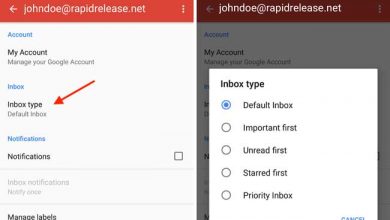

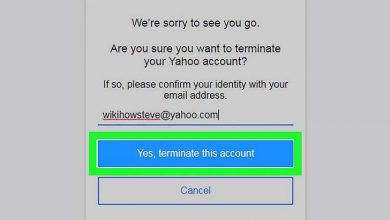
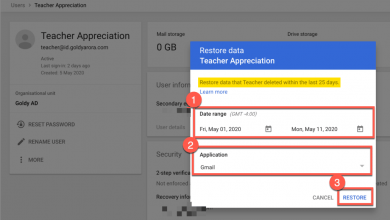
ایمیل قبلیم که پاک نمیشه ؟؟
پاک بشه بدبختم?
خسته نباشید دوست عزیز کیخواستم بدونم چطور میتونیم جیمیل های متعددی بسازیم بدون شماره موبایل برای استفاده از بات تلگرامی ساخت جیمیل میخوام ایا راهی وجود داره بشه این موضوع رو دور زد خواهش میکنم اگر راهی هست به من اموزش بدین
داشن دو حساب در گوشی